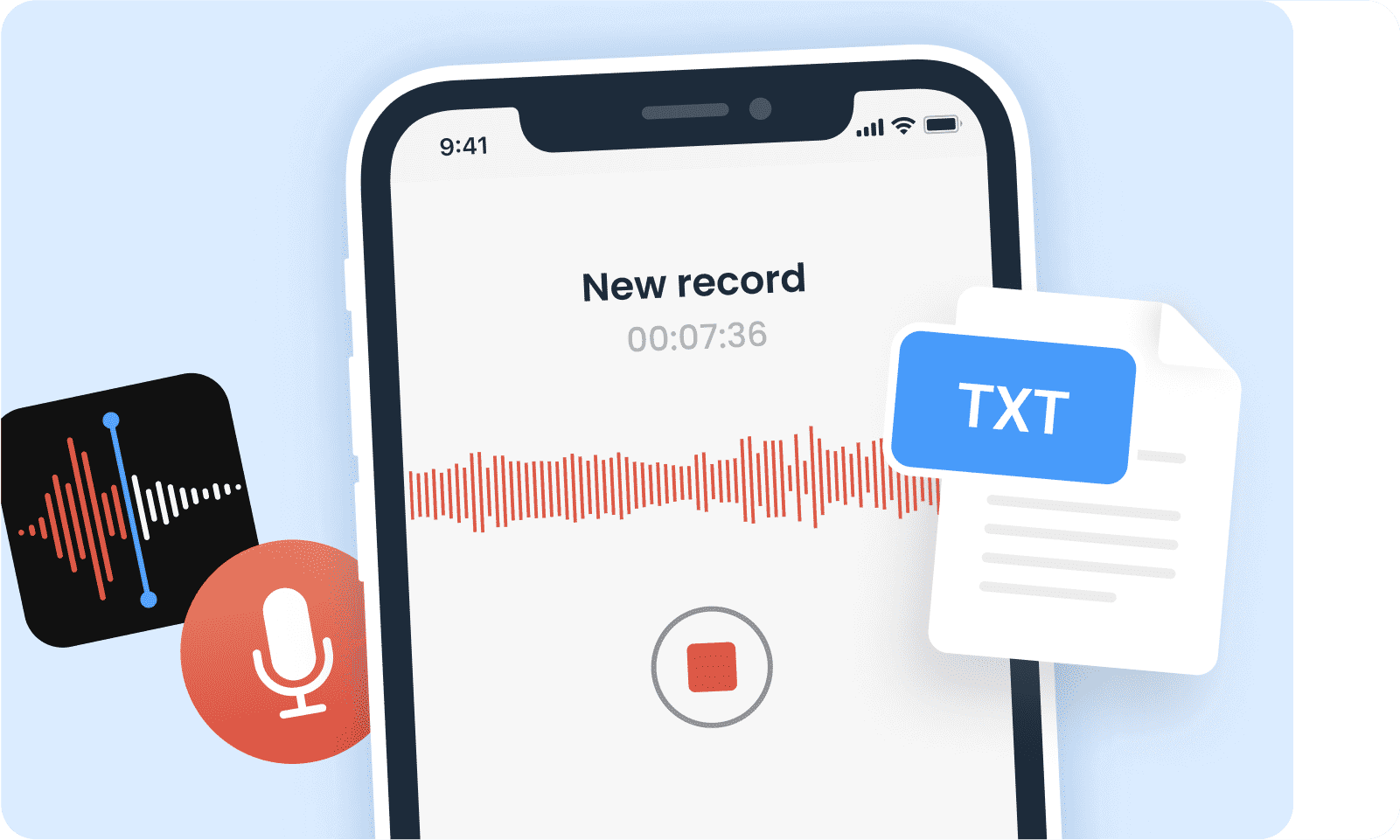Konwertuj notatki głosowe na tekst z wysoką dokładnością
Oprogramowanie do transkrypcji notatek głosowych Notta umożliwia profesjonalistom, studentom i twórcom mediów przekształcanie plików audio lub wideo w tekst, wydobywając cenne informacje i spostrzeżenia z ich notatek głosowych. Notta potrafi transkrybować różnorodne treści, w tym spotkania, wywiady, podcasty, spotkania sprzedażowe i notatki osobiste, przekształcając je w czytelny tekst do przyszłego odniesienia.
Z Notta importowanie swoich notatek głosowych zajmuje zaledwie kilka minut, a szybko otrzymasz dokładne transkrypcje tekstowe. Te transkrypcje można współredagować, dodawać notatki i dzielić się nimi z innymi. Pożegnaj się z ręcznym transkrybowaniem—imponująca dokładność Notta wynosząca 98,86% zapewnia efektywny przepływ pracy dla wszystkich Twoich potrzeb transkrypcyjnych.
Jak transkrybować notatki głosowe
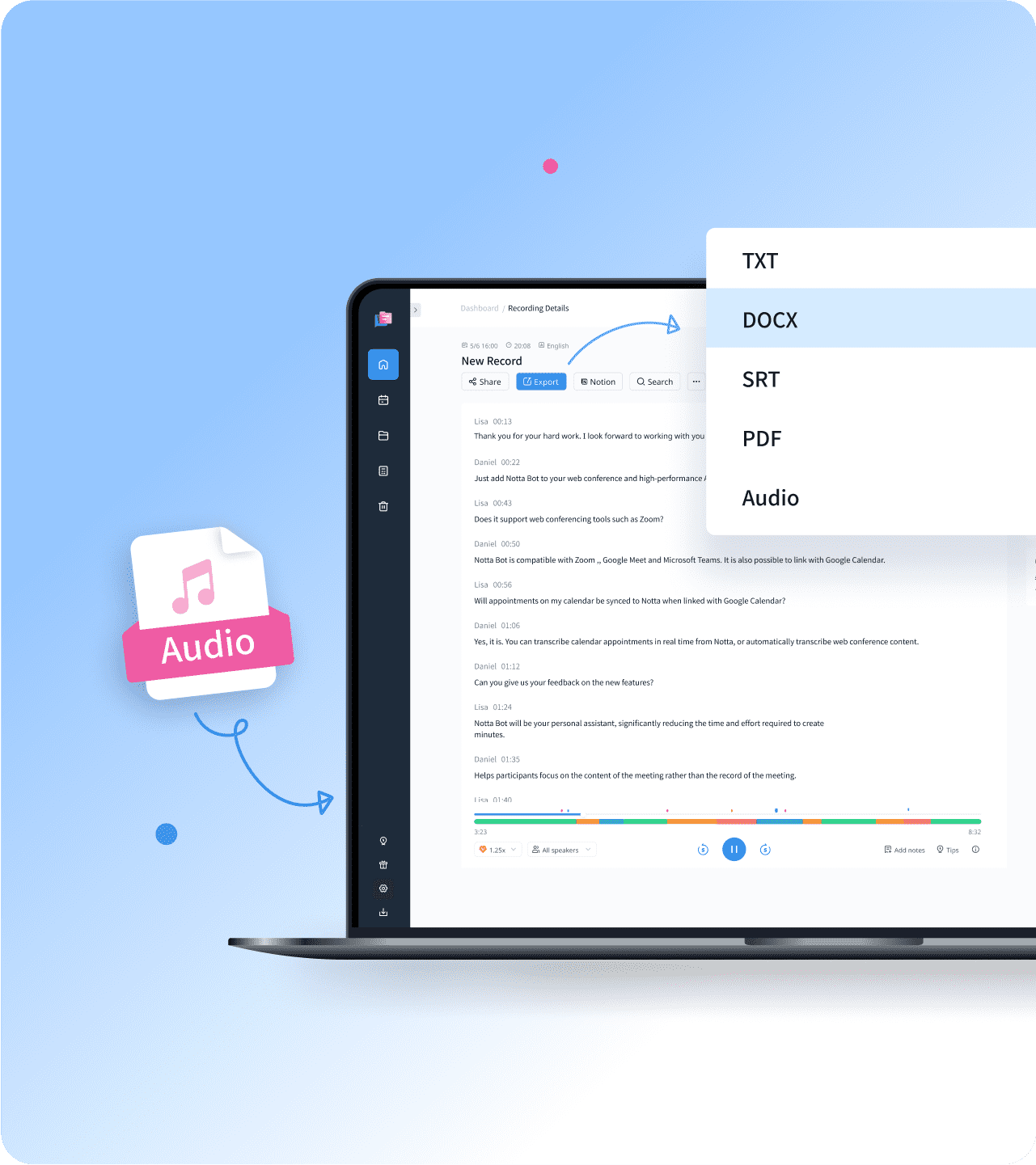
1. Importuj swoje nagrania notatek głosowych
Prześlij swoje notatki głosowe do Notta. Obsługuje formaty audio WAV, MP3, M4A, CAF i AIFF. Aby transkrybować notatki głosowe na iPhonie, pobierz aplikację Notta. Znajdź potrzebne notatki głosowe na swoim iPhonie > dotknij trzech kropek > przewiń w dół, aby wybrać "udostępnij" > Znajdź i dotknij "Notta" w opcjach udostępniania do aplikacji, aby uzyskać transkrypcję notatek głosowych.
2. Transkrypcja notatek głosowych
Konwersja audio na tekst rozpocznie się natychmiast po zakończeniu przesyłania. Może to potrwać trochę czasu, w zależności od rozmiaru pliku.
3. Eksportuj i udostępnij
Kliknij 'Eksportuj', aby zapisać transkrypcję w formatach TXT, DOCX, SRT lub PDF. Możesz również utworzyć unikalny link, aby udostępnić transkrypcję kolegom lub przyjaciołom online. Jeśli nie chcesz udostępniać całej notatki, wybierz niektóre bloki tekstu do wysłania, a następnie kliknij 'Udostępnij', aby wygenerować klipy.
Konwertuj notatki głosowe na tekst jednym kliknięciem

Natychmiast przekształć notatki głosowe w tekst
Prześlij swoje notatki głosowe i otrzymaj transkrypcje w kilka sekund.
Szybko znajdź konkretne informacje w przetranskrybowanej treści.
Konwertuj swoje notatki głosowe na tekst z dokładnością 98,86.
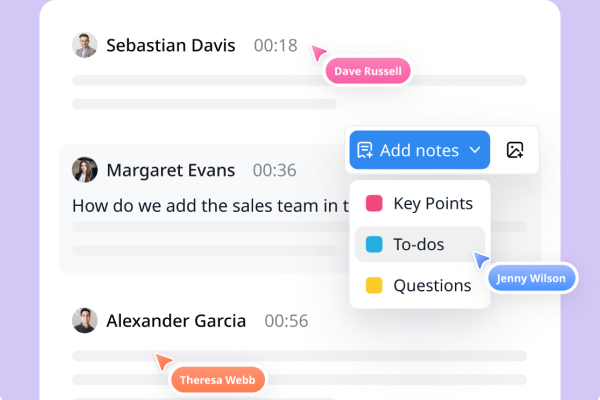
Edytuj wspólnie i dziel się bez wysiłku
Transkrypcje tekstowe można łatwo edytować, komentować i organizować.
Udostępnij notatki ze spotkań, transkrypcje wywiadów lub jakiekolwiek inne treści z kolegami lub członkami zespołu jednym kliknięciem.
Eksportuj do preferowanego formatu dla wygodnego dostępu. Wybierz spośród TXT, DOCX, SRT, EXCEL lub PDF do pobrania.

Płynnie generuj tłumaczenia i podsumowania
Przetłumacz swoją transkrypcję na 41 języków i łatwo wyeksportuj tłumaczenie.
Notta może wyodrębnić kluczowe punkty i generować zorganizowane podsumowania.
Oszczędzanie cennego czasu i wysiłku w porównaniu do słuchania nagrania w celu znalezienia tego, czego potrzebujesz.
Dlaczego wybrać Notta
Podsumowanie AI
Twórz szybkie podsumowania swoich notatek głosowych automatycznie w ciągu kilku minut. Użyj Notta AI Summary i Action Items, aby zebrać kluczowe części nagrania.
Wysoka Dokładność
Nasza dokładność rozpoznawania głosu stale rośnie dzięki zaawansowanym algorytmom uczenia maszynowego. Audio wysokiej jakości może osiągnąć wskaźnik dokładności transkrypcji wynoszący 98,86%.
Wiele języków
Notta może transkrybować dźwięk z 58 języków na tekst, w tym angielski, hiszpański, niemiecki, francuski, portugalski, hindi i wiele innych. Usługa tłumaczenia transkryptów jest również dostępna.
Prywatność i bezpieczeństwo
Notta przestrzega przepisów SSL, GDPR, APPI i CCPA. Szyfrujemy wszystkie dane za pomocą usług RDP i S3 AWS, aby chronić Twoją prywatność.
Wiele formatów
Notta jest kompatybilna z większością formatów audio, takich jak WAV, MP3, M4A, CAF, AIFF oraz formatów wideo, takich jak AVI, RMVB, FLV, MP4, MOV i WMV.
Synchronizacja między urządzeniami
Synchronizacja między urządzeniami jest dostępna z kontem Notta. Dzięki pełnej synchronizacji możesz korzystać z Notta na Macu, iPhonie, iPadzie, tabletach z Androidem oraz w przeglądarkach internetowych, takich jak Google Chrome, Safari, Microsoft Edge i Firefox.
Najczęściej zadawane pytania
Jak transkrybować notatki głosowe na iPhone?
Jeśli używasz aplikacji Notatki głosowe na iPhonie, możesz łatwo transkrybować notatkę głosową na iPhonie w 3 krokach.
1. Wybierz tytuł notatki głosowej i dotknij ikony '...' .
2. Stuknij opcję ‘Udostępnij’ i wybierz ‘Zapisz w plikach’ lub inne opcje, aby wyeksportować nagranie.
3. Otwórz aplikację Notta, aby transkrybować notatki głosowe na tekst,wybierz język transkrypcji,naciśnij przycisk '+' i wybierz 'Importuj pliki', aby przesłać plik z notatką głosową, który właśnie zapisałeś.
Transkrypcja rozpocznie się automatycznie.
Jak przetranskribować nagranie głosowe na tekst?
Możesz transkrybować nagranie głosowe za pomocą Notta na iPhone, telefonach z Androidem, komputerach PC, Mac i tabletach. Obsługujemy formaty audio WAV, MP3, M4A, CAF i AIFF. Możesz przekształcić notatki głosowe w tekst w zaledwie kilku krokach.
Aby transkrybować notatki głosowe przez telefon,
1. Otwórz aplikację Notta i naciśnij przycisk '+'.
2. Stuknij Importuj pliki, aby zaimportować nagrania.
3. Poczekaj na zakończenie transkrypcji.
Aby transkrybować notatki głosowe za pomocą PC lub Mac,
1. Zaloguj się do Notta Web.
2. Kliknij 'Importuj pliki', przeciągnij swoje pliki lub wybierz dokumenty do przesłania nagrań.
3. Otrzymaj natychmiast transkrypcję swojej notatki głosowej.
Czy istnieje aplikacja, która bezpłatnie konwertuje nagrania głosowe na tekst?
Tak, niektóre platformy oferują darmową konwersję mówionych słów na tekst pisany. Jednak problem polega na tym, że ich transkrypcje nie zawsze są bardzo dokładne lub wiarygodne. Oznacza to, że możesz musieć poświęcić dodatkowy czas na sprawdzenie i poprawienie tekstu.
Oto kilka darmowych usług do konwersji notatek głosowych na tekst:
Aplikacja klawiatury Google, zwana Gboard, ma funkcję dyktowania głosowego.
W Google Docs znajduje się opcja pisania głosowego w sekcji 'Narzędzia', gdy piszesz dokument. Możesz odtwarzać swoje nagrania, a to zamieni to, co mówisz, na tekst. Microsoft Word ma również coś podobnego.
Apple udostępnia narzędzie, które zamienia wypowiedziane słowa na tekst pisany.
Problemy związane z korzystaniem z tych usług to:
Nie potrafią odróżnić różnych głosów ani uchwycić różnych tonów.
Ich interpunkcja nie jest zbyt dokładna w większości przypadków.
Potrzebujesz dwóch urządzeń: jednego do odtwarzania dźwięku i drugiego do słuchania i zapisywania go.
Aplikacja Notta jest dostępna do pobrania za darmo w Apple App Store lub Google Play. Możesz wypróbować ją przez trzy dni bez opłat, używając swojego identyfikatora Google lub Apple. W ciągu tych trzech dni możesz uzyskać dostęp do wszystkich funkcji za darmo i transkrybować do 1800 minut audio.
Jaka jest najlepsza aplikacja do przekształcania głosu na tekst?
Na rynku dostępnych jest kilka lekkich aplikacji o minimalnych funkcjonalnościach. Notta to najlepsza opcja, jeśli potrzebujesz bardziej złożonego narzędzia do transkrypcji. Aplikacja mobilna Notta pozwala na konwersję dźwięku na tekst za pomocą telefonu w dowolnym momencie i w każdej sytuacji. Notta jest dostępna za darmo w Apple App Store i Google Play.
Jak transkrybować notatki głosowe na Macu?
Możesz użyć Funkcja dyktowania wbudowana w Twój Mac aby transkrybować pliki audio:
Krok 1: Przejdź do Preferencji systemowych na swoim Macu. Kliknij "Klawiatura", a następnie wybierz zakładkę "Dyktowanie".
Krok 2: Włącz dyktowanie i, gdy zostaniesz o to poproszony, zgódź się na warunki dyktowania Apple. Pamiętaj, jak należy aktywować dyktowanie, na przykład naciskając określony klawisz lub określoną kombinację klawiszy. Użyjesz tego później.
Krok 3: Upewnij się, że mikrofon w Twoim Macu jest wybrany, następnie otwórz TextEdit i rozpocznij nowy dokument.
Krok 4: Użyj skrótu dyktowania, który zanotowałeś wcześniej (na przykład naciskając klawisz dyktowania) i odtwórz swoje audio przez głośniki Maca. Mikrofon zbierze dźwięk i zamieni go na tekst, bezpośrednio w otwartym dokumencie.
Alternatywnie: Używając Notta dla łatwiejszej organizacji:
Krok 1: Zarejestruj się i zaloguj do Notta. Kliknij 'Importuj pliki', wybierz język do transkrypcji, a następnie przeciągnij swoje notatki głosowe lub wybierz je klikając 'Wybierz dokumenty'. Akceptujemy formaty audio WAV, MP3, M4A, CAF i AIFF.
Krok 2: Po zakończeniu przesyłania konwersja z audio na tekst rozpocznie się natychmiast. Możesz edytować, dodawać notatki, obrazy i zadania do przyszłego odniesienia.
Krok 3: Kliknij 'Eksportuj', aby zapisać transkrypcję w formatach TXT, DOCX, SRT lub PDF. Jeśli chcesz udostępnić tylko konkretne części notatki, możesz wybrać te sekcje i wygenerować osobne klipy, klikając 'Udostępnij.'
Uwolnij moc transkrypcji AI
Dowiedz się więcej